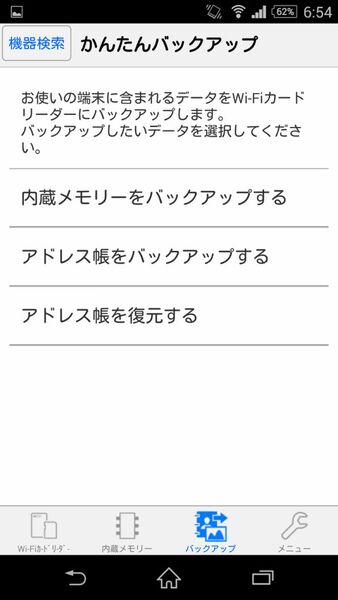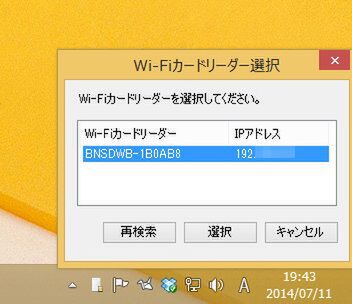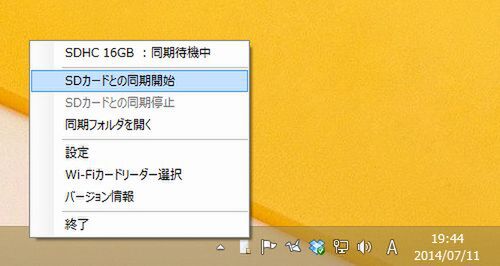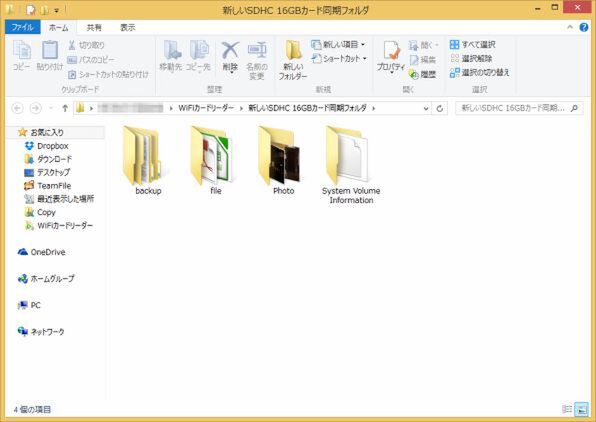スマホの個人データをSDメモリーカードへバックアップする
SDメモリーカードとスマホの間でデータ交換する用途とは別に、この製品ならではの面白い機能のひとつが、スマホ内の静止画、動画、連絡先データをSDメモリーカードに一括バックアップできる点だ。
最近のスマホはクラウドに同期してデータのバックアップが取れるため、対象は限られている面もあるが、人によってはデータを手元で保管しておきたい場合もあるだろう。ユーザーデータの中でも個性が色濃く出る連絡先や写真類をワンタップでバックアップできるのはうれしい機能と言えるのではないだろうか。
パソコンのファイルを持ち出し、さらに持ち帰って同期する
会社のパソコンで作成した書類あるいはリッピングした音楽ファイルをスマホに入れて持ち歩きたい。場合によっては持ち帰って自宅のパソコンでも編集したい。そんな風に考えている人が多いだろう。
本機のもうひとつ面白い機能に、本機に装着したSDメモリーカードの内容とパソコンの指定したフォルダーの内容を同期できる機能がある。SDメモリーカード内のデータが更新されればパソコンのローカルフォルダーにも反映され、反対にパソコン側でデータを更新すれば、SDメモリーカード側にも反映される。SDメモリーカードの内容をパソコンにバックアップすると同時に、パソコン内のデータを手軽にSDメモリーカードに入れて持ち出したいという人に便利な機能だ。
パソコンとの同期は、あらかじめ>同社のサイトから専用ソフトをPCにインストールしておく必要がある。ソフトは常駐していて、本機をWi-Fi接続、またはホームネットワーク上で接続した後、通知領域のアイコンからメニューを開き、同期を開始すればあとは待つだけだ。
パソコン側の同期用フォルダーはユーザーフォルダー(マイドキュメント)の直下に作られる。パソコン内の写真ファイルなどをフォルダーに入れれば、SDメモリーカード側にも同期されるので、パソコン内の写真を持ち歩けるようになる。スマホで取り出してSNSへアップといった使い方もできるだろう。ちなみに文章ファイルや表計算ファイルなども問題なく同期できた。アプリ側にもファイルが表示され、タップすると関連アプリへ受け渡すことができる。ビジネス用途でも利用価値が高い機能だ。